Um iPhone travado é motivo de dor de cabeça para diversos usuários, pois, mesmo com um sistema rápido e que raramente causa problemas, alguns aparelhos da Apple podem passar por congelamento, o que acaba impedindo o funcionamento dos apps e até do sistema iOS.
Em alguns casos, o celular pode ficar com a tela do iTunes travada ou na tela da maçã. Felizmente, existem algumas ações simples que pode resolver o problema. Acompanhe nossas dicas.
Livre-se do iPhone travado em três passos
Saber como resolver um iPhone travado pode facilitar bastante quando esse probleminha surgir. Por isso, separamos três maneiras. Confira:
1# Carregue o seu iPhone
O congelamento pode ser resolvido ao colocar o seu aparelho na tomada. Plugue o celular e deixe pelo menos por 30 minutos. Caso isso não funcione, veja a dica seguinte.
2# Reinicie o smartphone
Como alternativa você pode reiniciar o seu iPhone. Este processo pode ser feito com uma combinação de botões que pode mudar conforme o modelo do seu aparelho. Lembrando que esta reinicialização forçada não apaga ou prejudica o desempenho do dispositivo.
Agora, confira como reiniciar o iPhone para sair da tela congelada:
– Reiniciar iPhone 8 ou superior
Pressione e solte o botão para aumentar o volume e faça o mesmo com a tecla para diminuir volume. Em seguida pressione Liga/Desliga” até aparecer o logo da Apple.
– Reiniciar iPhone 7 ou iPhone 7 Plus
Pressione os botões “Liga/Desliga” e “Diminuir o volume” por 10 segundos até aparecer o logo da Apple.
– Reiniciar iPhone 6S ou anterior
Pressione os botões “Liga/Desliga” e “Home” por dez segundos até a maçã aparecer na tela.
3# Modo de recuperação
O modo de recuperação é uma solução bem efetiva para o iPhone travado, principalmente na maçã. Portanto, siga as orientações a seguir:
- Abra o iTunes no computador;
- Coloque o iPhone em modo de recuperação, conforme seu modelo. Veja como a seguir:
- iPhone 8 ou posterior: aperte botão “Liga/Desliga” e um dos botões de volume e desligue o iPhone. Após deixe o botão “Liga/Desliga” pressionado e ligue o aparelho no computador com cabo USB até exibir o modo de recuperação.
- iPhone 7 ou iPhone 7 Plus: como nas edições recentes faça o processo de desligar o iPhone. Depois aperte Diminuir volume”, conecte o iPhone no PC e espere pelo modo de recuperação.
- iPhone 6S ou superior: desligue o celular e pressione o botão home. Após ligue o telefone no computador com cabo e espere pela tela de recuperação.
- Após, o iTunes vai exibir uma janela quando estiver no modo recuperação. Nessa etapa siga a opção, “Atualizar” para que o dispositivo atualize sem excluir os dados e apps.
Caso as dicas acima não funcionem e você não conseguir resolver o iPhone travado, entre em contato com suporte da Apple para que seja feito um diagnóstico de falhas.
Gostou do conteúdo? Não deixe de acompanhar nossas redes sociais para ler outras dicas.

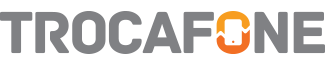




Muito, muito, muito obrigada! Entre diversos sites e muitas dicas, só a de vcs me foi útil. Sem condições de levar num conserto eu consegui resolver o problema do meu cel. Muito grata mim.